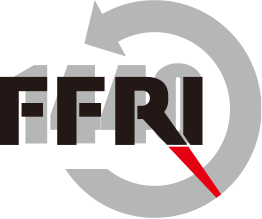FFRI yarai Home and Business Edition
Windows対応
購入するご使用手順
FFRI yarai Home and Business Editionは一般的なウイルス対策ソフトと同居いただくことを推奨します。
FFRI yarai Home and Business Editionと同居することで、一般的なウイルス対策ソフトの防御可能な範囲(既知の脅威)に加えて、今まで保護されていなかった範囲(未知の脅威)が付加されることで、最高クラスのセキュリティを実現します。
![]()
同居可能なウイルス対策ソフトの確認
一般的なウイルス対策ソフトをインストールされている場合、【システム要件】に記載されている、「同居可能なウイルス対策ソフト」かどうかご確認ください。
記載にないウイルス対策ソフトがインストールされている場合は、アンインストールを行って下さい。
ウイルス対策ソフトをインストールされていない場合や非対応のウイルス対策ソフトをアンインストールした場合、
マイクロソフト社が提供する無償のウイルス対策ソフトと同居してご利用いただくことをおすすめします。
Windows Defenderが有効になっていることを確認してください。
リアルタイム保護のON/OFFは、FFRI yarai Home and Business EditionのUIから操作可能です。
![]()
FFRI yarai Home and Business Editionのインストール
FFRI yarai Home and Business Editionのインストーラーを入手し、コンピュータの管理者でログイン後、インターネットに接続させた環境でインストールしてください。
インストール完了後、ライセンス認証を行います。ライセンスキー(シリアル番号)を入力し、アクティベーションが完了すると、自動的に防御機能が有効になります。
Windowsのタスクトレイにアイコンが表示されていることをご確認ください。
更新について
FFRI yarai Home and Business Editionは、1年1台版、3年1台版、5年1台版で提供します。
FFRI yarai Home and Business Editionは、ご購入いただいたライセンスキー(シリアル番号) を登録(アクティベーション)することで検知エンジンが有効となります。
ライセンスの有効期限が近づくと、デスクトップのタスクバー上からポップアップ表示にてライセンス更新をお知らせします。
ライセンスキー(シリアル番号) は購入完了画面上に表示されます。また、ご購入時にお客様に登録いただいたメールアドレス宛てにも通知いたします。
各ライセンス有効期間終了後に検知エンジンは停止します。継続してご利用になる場合には、改めて製品(ライセンス)をご購入いただき、新たなライセンスキー(シリアル番号) をご利用中の製品に登録することで再び検知エンジンが有効となります。
ライセンス有効期間終了後でなくても、ライセンス更新は可能です。新たなライセンスキー(シリアル番号) をご入力いただくと、残ったライセンス有効期間に新たなライセンスの有効期間が加算されます。
(検知エンジンが停止しますと、FFRI yarai Home and Business Editionによる保護が無効となりますので、 ライセンス有効期間中の更新を推奨いたします。)
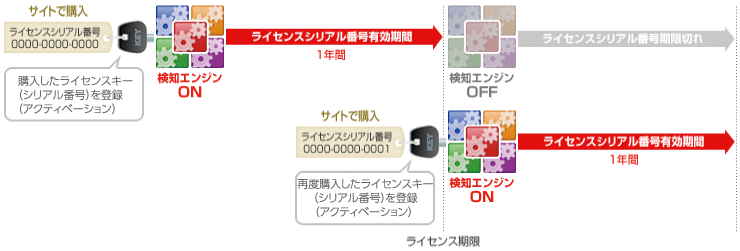
マニュアル
インストールガイド(年額版/月額版共通)
FFRI yarai Home and Business Edition をインストールする手順が記載されています。
FFRI yarai Home and Business Edition 操作ガイド(年額版)
FFRI yarai Home and Business Edition 導入後の操作方法、機能説明について記載されています。
FFRI yarai Home and Business Edition 操作ガイド(月額版)
本ページからご購入いただけるのは年額版のみとなります。月額版については一部の販売パートナーからお求めいただけます。
サービス・サポート
ご購入後のお問い合わせ
電話からのお問い合わせ:0570-004-044(ナビダイヤル)
受付時間: 平日・土・日・祝日/10:00~19:00(年中無休)
※電話番号のお掛け間違いにご注意ください。
※お問い合わせの際に発生する通話料金等はお客様のご負担となります。
※お問い合わせの内容によっては、回答までにお時間をいただく場合があります。
※サポートサービスポリシー:https://www.ffri.jp/store/policy.htm
ご購入後のお問い合わせ (Webフォーム)「先読み防御」技術で仕事もプライベートも保護

HOME » 製品 » FFRI yarai Home and Business Edition » FFRI yarai Home and Business Edition ご使用手順・マニュアル